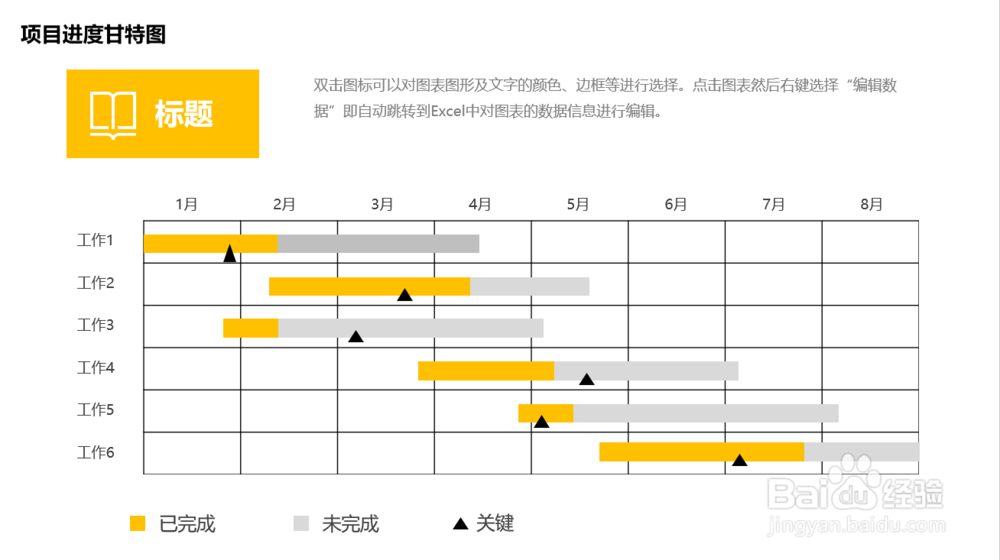1、第一步,首先打开一个PPT,如下图,点击工具栏“插入”--“图表”插入一个8*6的表格(表坼黉赞楞格行列数量可以根据需要而定)
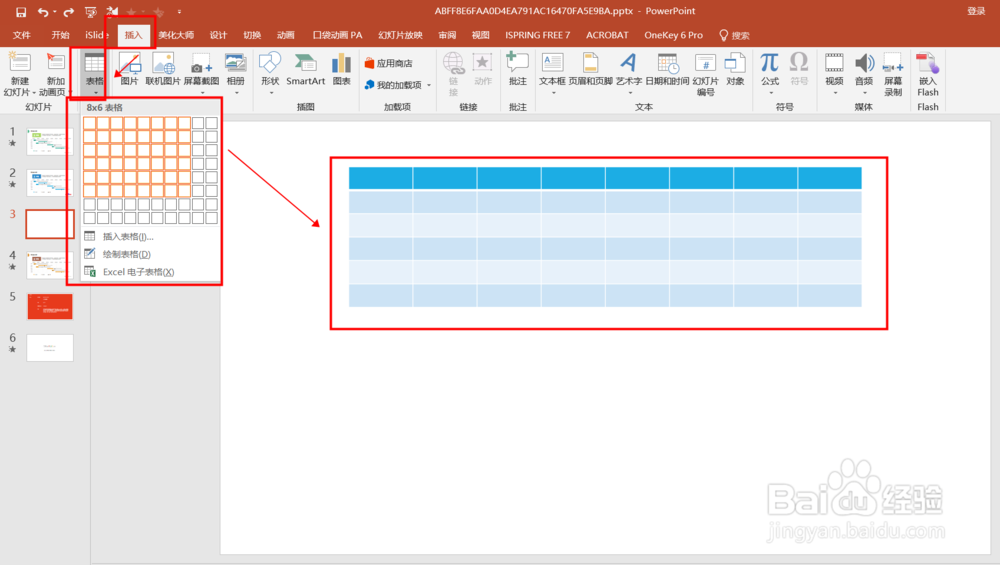
2、第二步,调整表格样式。如下图所示,选中图表,点击工具栏“表格工具”--“设计”选择纯色填充的表格样式。
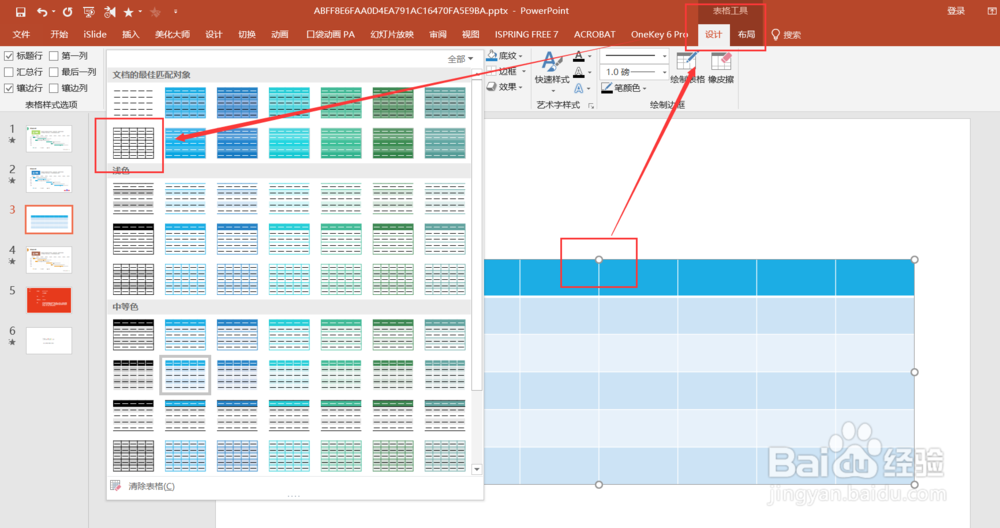
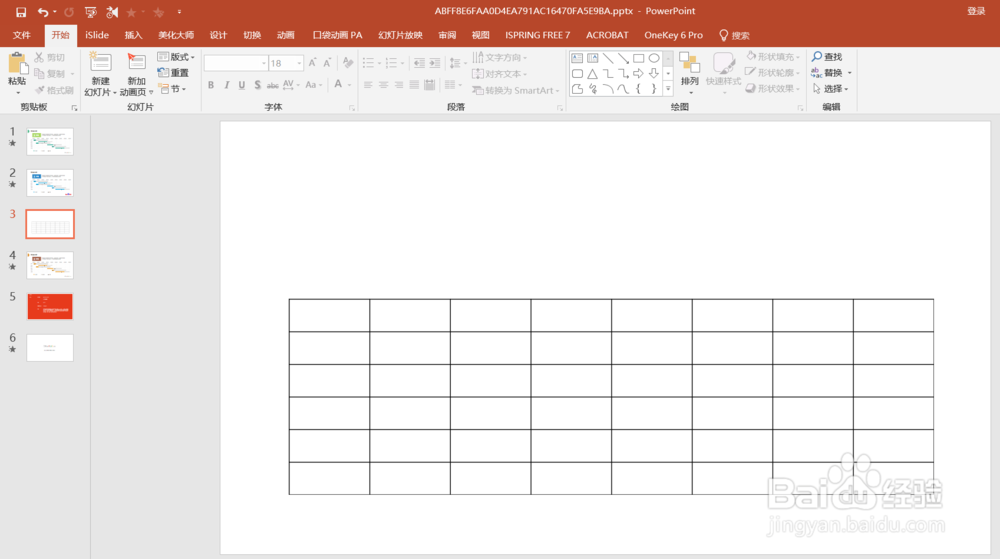
3、第三步,如下图输入行和列的内容。一般行是事件任务,列是时间
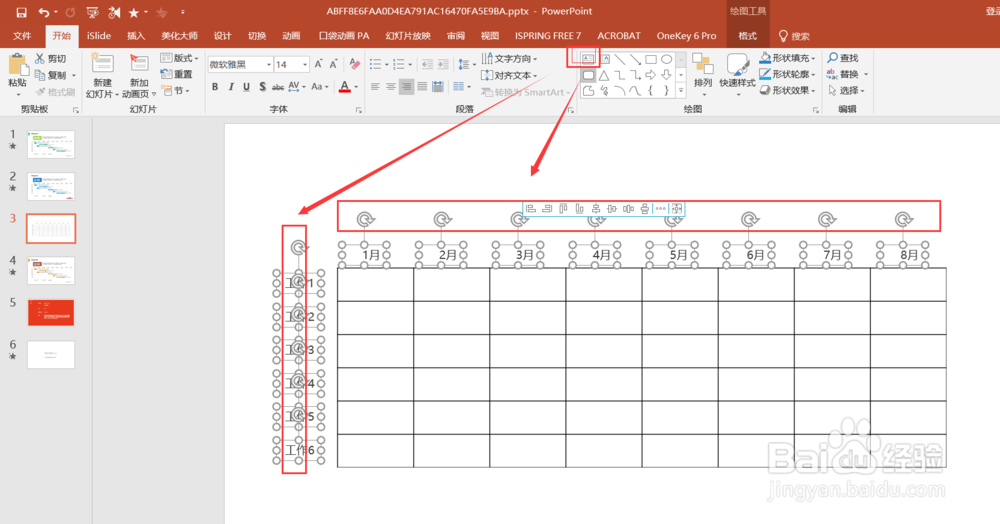
4、第四步,点击工具栏“矩形框”在表格中画一个合适合度的矩形框,设置填充颜色为“灰色”,边框填充为“无填充”。
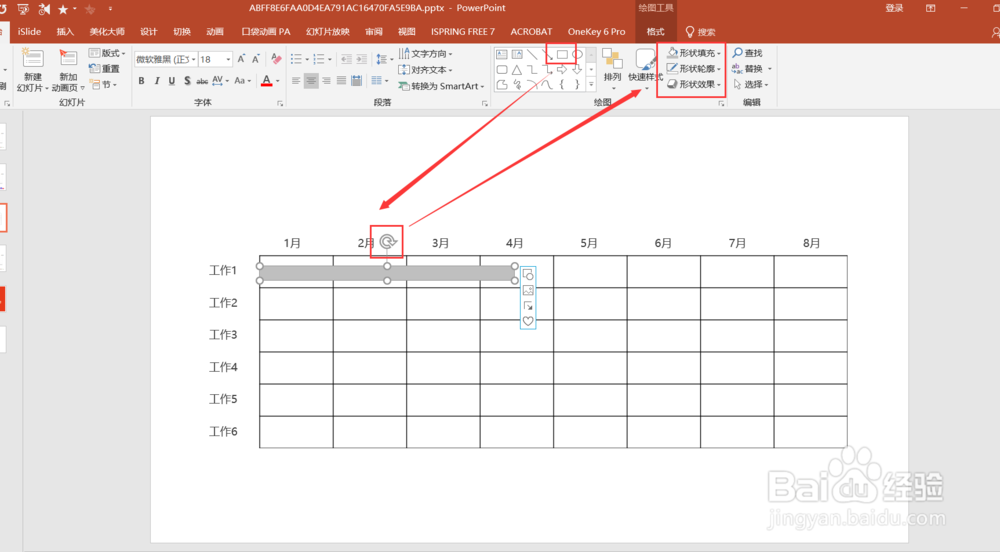
5、第五步,同第四步操作,画出一个矩形框代表已完成任务,及管件节点。设置好颜色,这样就设置好了第一条任务的时间安排。
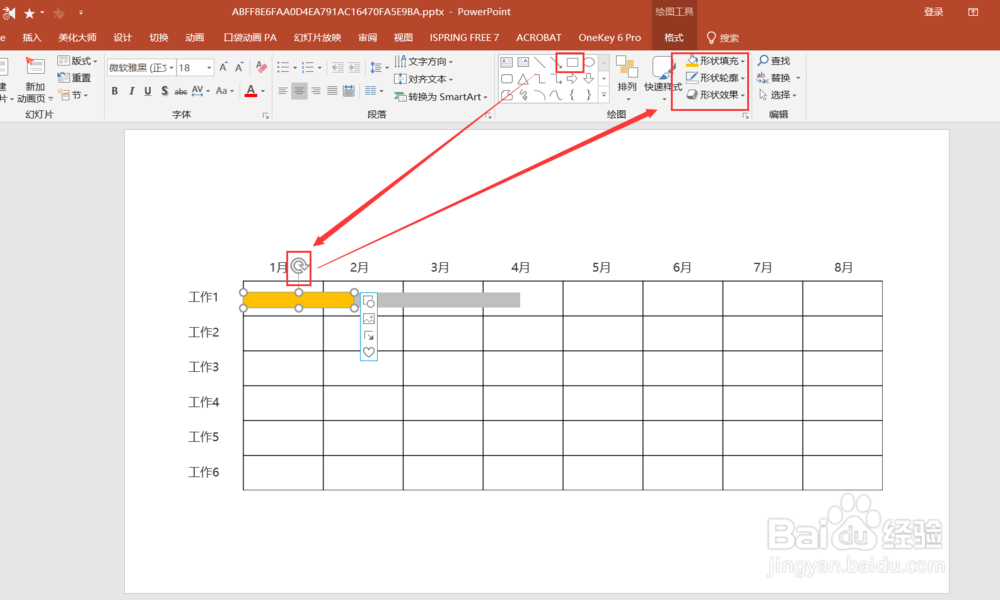
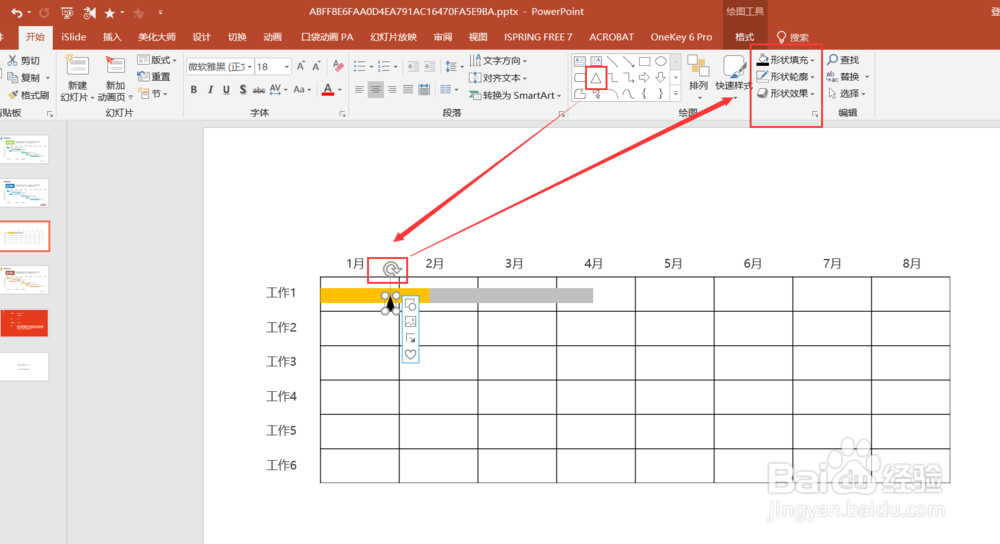
6、第六步,给剩余任务也设置好时间安排进度,并做好图表示意
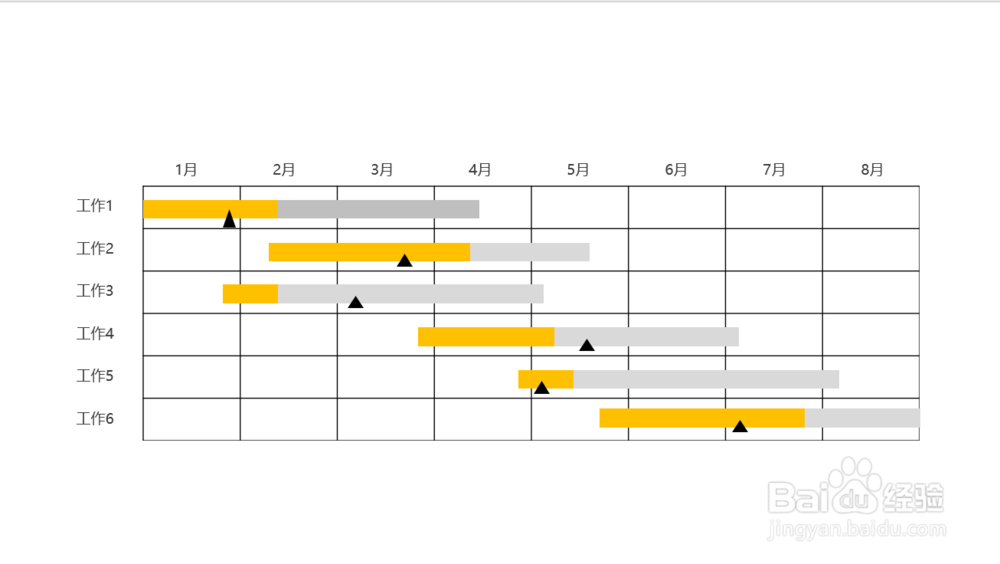
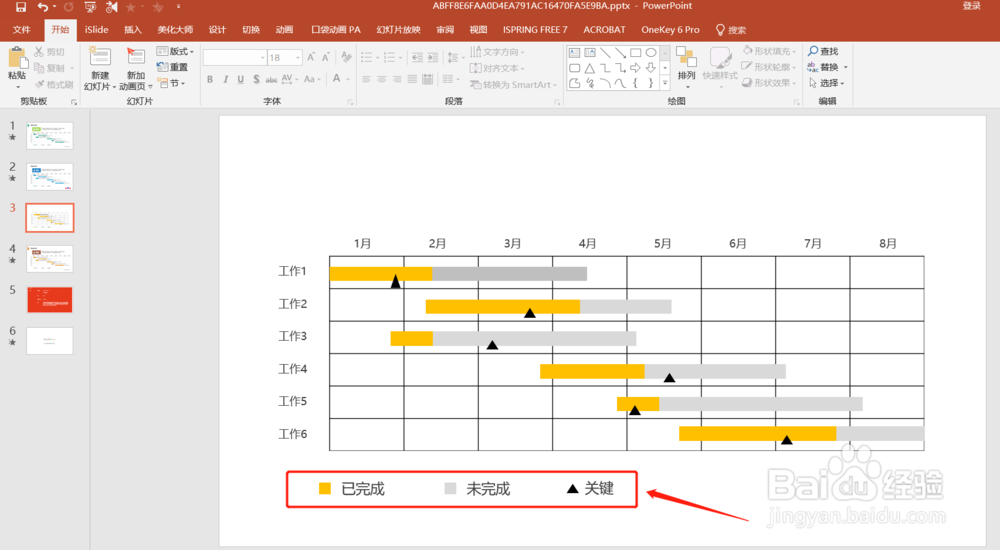
7、第七步,如下图给甘特图再配上文字解释即可完成本页PPT